MANUAL DE UTILIZADOR

AVAFISC
V6.0.0
Última atualização 16-10-2023
MANUAL DE UTILIZADOR

AVAFISC
V6.0.0
Última atualização 16-10-2023
Índice
Informação sobre a fonte de áudio
Informação sobre o estado de servidor
Nome da Rádio que aparece na janela principal do
avafisc.
Forçar início da gravação no minuto x
Duração dos ficheiros (minutos)
Avarem – Controlo remoto do módulo de emissão
Enviar e-mail “estou vivo” uma vez por dia
Colocar o avafisc a abrir automaticamente no iniciar
do Windows
Gravar mais do que uma rádio ao mesmo tempo
O avafisc é um módulo de gravação de áudio que permite a gravação
fiscal exigida pelas entidades reguladoras e faz parte integrante da suite de
software AVAplayer.

É um gravador veterano e com provas dadas da sua
qualidade. Apresenta uma alta fiabilidade, graças à utilização de
técnicas de programação conhecidas como “tolerância a falhas".
Além de ser altamente confiável, disponibiliza mecanismos de
alerta para situações de anomalia, o que o tornam bastante seguro e
eficiente.
O avafisc está disponível para download no nosso site www.avaplayer.com na secção de downloads.
![]()
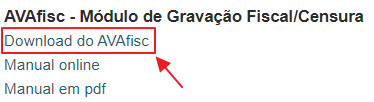
Certifique-se que o download do avafisc é feito
exclusivamente no nosso site www.avaplayer.com
Apenas desta forma existe a garantia que se está a obter uma
cópia segura e não modificada do avafisc.
O avafisc pode ser utilização livremente e sem custos. Isto
significa que qualquer pessoa ou organização pode usar o avafisc, quantas vezes
quiser e por quanto tempo quiser, sem pagar nada.
Antes de fazer o download recomendamos que sejam lidas as
condições de utilização.
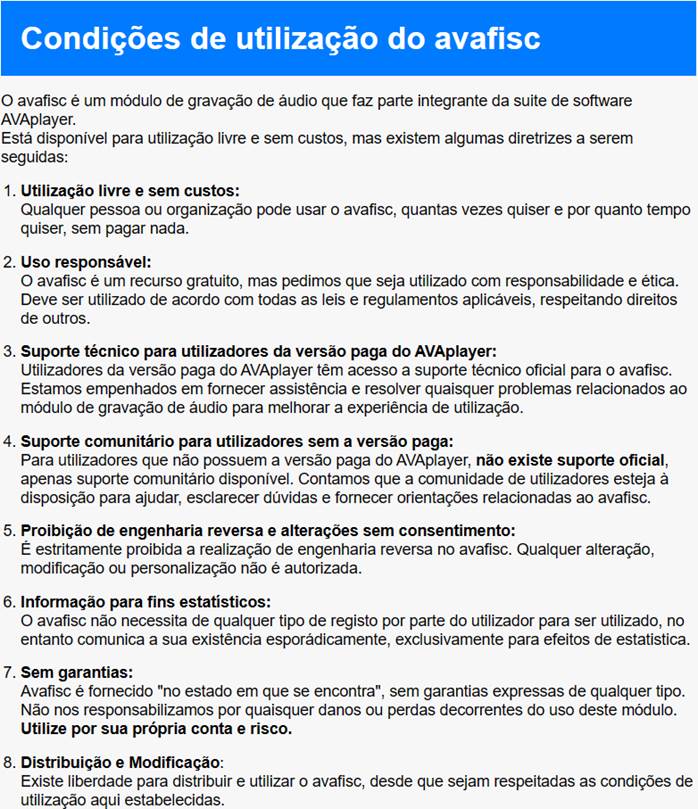
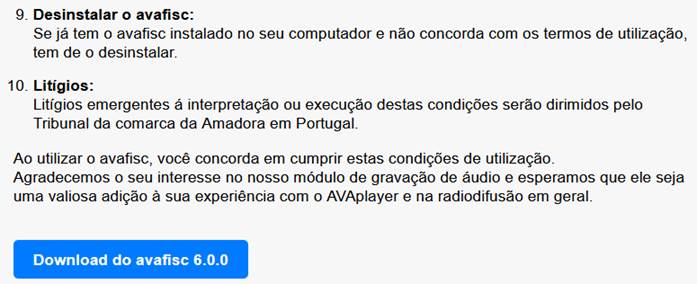
Caso sejam aceites as condições de utilização pode-se utilizar
o botão de download para descarregar o instalador do avafisc.
O instalador e o avafisc funcionam em ambiente Windows da
Microsoft. A versão 6.0.0 do avafisc funciona desde o antigo Windows XP até ao
Windows 11, que no momento da edição deste manual é o sistema operativo mais
recente da Microsoft.
Outros sistemas operativos não são suportados.
·
Recomenda-se
Windows 32bits para computadores até 3GB de RAM,
·
Recomenda-se
Windows 64bits para computadores com mais de 3GB de RAM.
·
Para
computadores com sistema inferior ao Windows 8, colocar 3GB de RAM no mínimo.
·
Para
computadores com sistema Windows 8 ou superior, colocar 4GB de RAM no mínimo.
·
Recomenda-se
uma placa de som com uma boa relação sinal ruido e com dispositivos que apareçam
quer nos dispositivos de reprodução quer nos dispositivos de gravação, na
versão do Windows instalada.
·
A
placa de som pode ser USB
·
A
pasta de destino para a gravação fiscal pode estar num local de rede. Nesta
situação 1GB para o avafisc é suficiente para ele trabalhar bem.
·
Caso
a escolha seja gravar para um disco ligado ao computador, o tamanho deve ser
escolhido em função da duração da pasta e do formato escolhido.
Existem vários cenários possíveis,
ficam aqui 2 como exemplo:
o
Exemplo
1:
§ Um mês de gravação com ficheiros mp3
a 128kbps ocupa cerca de 50GB por mês.
o
Exemplo
2
§ Um mês de gravação a 16bits 44100Hz,
stereo em formato wav ocupa 472GB por mês.
· Atualmente o avafisc está a funcionar em rádios onde o computador tem processador dual core. Apesar de funcionar recomenda-se processadores com maior poder de processamento.
Para instalar basta executar o instalador e de janela em
janela avançar até ao final.
A primeira janela informa sobre a instalação do avafisc.
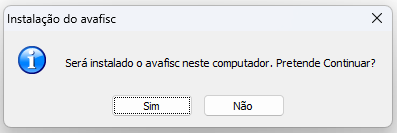
A janela seguinte é de boas-vindas.
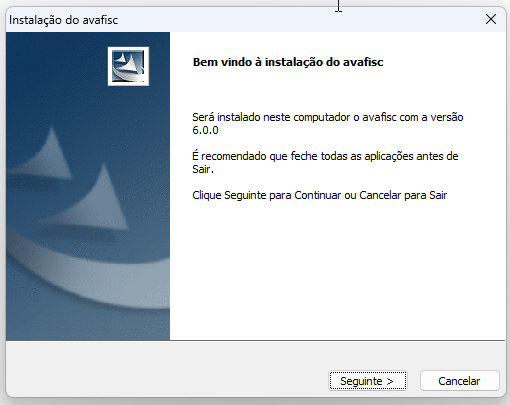
A janela que se segue é sobre as condições da Licença.
De notar que na janela de Licença de utilização devem ser aceites as condições de utilização, para conseguir avançar:
. 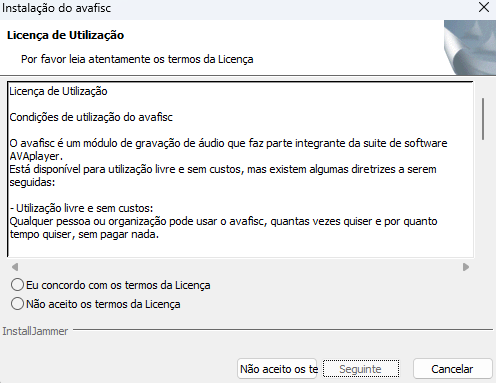
A Janela seguinte é sobre a escolha da pasta de destino
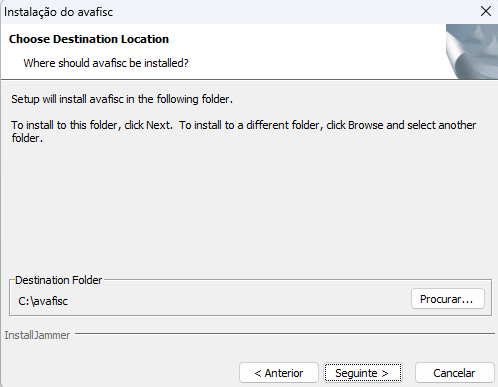
Na janela de escolha da pasta destino, deve ser escolhida a
pasta destino onde se pretende o avafisc.
Por defeito a pasta proposta é c:\avafisc, mas pode ser
alterada
A janela que se segue informa sobre a cópia de ficheiros que
vai acontecer.
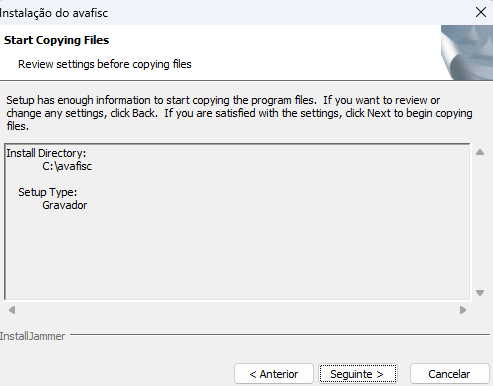
A janela que se segue é uma janela que mostra o progresso da
instalação.
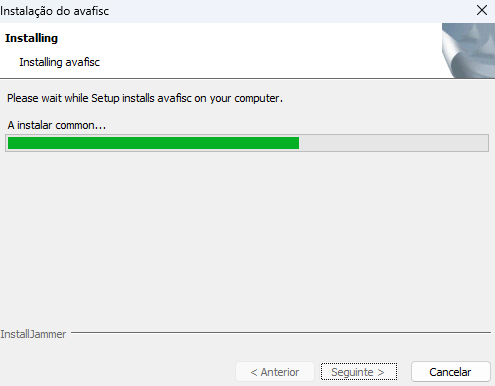
Finalmente aparece a janela informar sobre o sucesso da
instalação
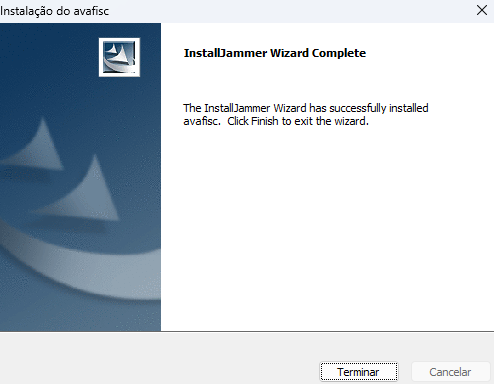
Neste momento o avafisc está instalado no computador.
Após instalação do avafisc, o executável que permite abrir o
avafisc encontra-se dentro da pasta de instalação e tem o nome de AvaFisc.exe
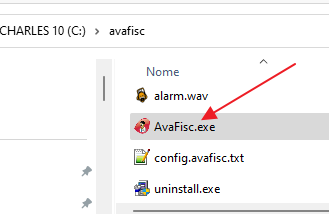
O instalador também cria automaticamente um atalho no ambiente
de trabalho que pode ser utilizado.
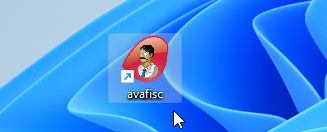
O avafisc
quando abre inicia a gravar e tem este aspeto:

Na parte superior esquerda é possível ver a versão do avafisc,
neste exemplo a versão 6.0.0
![]()
Na parte superior direita temos o botão para minimizar para a
área de notificações do Windows,
![]()
Quando o botão de minimizar é utilizado, o avafisc deixa de
estar visível, mas continua a trabalhar.
Na barra de notificações do Windows:
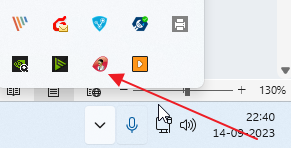
é possível clicar sobre ícone do avafisc, quer seja com o
botão direito ou esquerdo do rato pata a trazer a janela do avafisc de volta.
O medidor de níveis de volume (VU meter) mostra a intensidade
do volume presente no dispositivo de gravação
![]()
O avafisc não controla os níveis de volume, apenas os
visualiza.
Caso se pretenda subir ou descer os níveis de volume, deve
ser realizado utilizando o sistema operativo nos dispositivos de gravação.
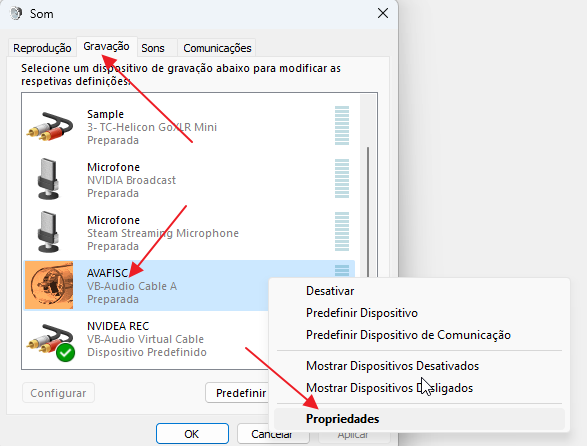
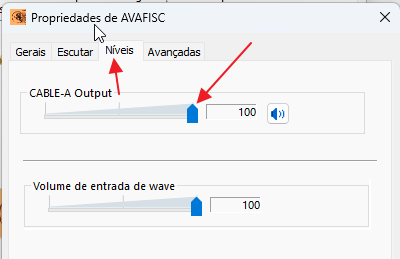
![]()
![]()
Botão que permite acesso às configurações do avafisc.
![]()
Botão para abrir o explorador do Windows na pasta onde estão
as gravações a ser realizadas.
![]() off
off ![]() on
on
Botão para ouvir no dispositivo de reprodução o áudio que
está presente no dipositivo de gravação.
Quando o botão está com o ícone que tem o sentido proibido,
não passa nenhum áudio do dipositivo de gravação para o dispositivo de
reprodução.
Quando o botão está sem o ícone de sentido proibido, passa o
áudio do dispositivo de gravação para o dispositivo de reprodução, e
consegue-se desta forma ter uma monitoria em tempo real do áudio que está a ser
gravado.
STOP ![]()
![]() REC
REC
O botão de STOP
permite parar a aquisição de áudio.
O Botão de
REC permite iniciar a aquisição de áudio.
Quando se utiliza
o botão de REC ele troca automaticamente para o botão de STOP.
Quando se utiliza
o botão de STOP ele troca automaticamente para o botão de REC, e faz aparecer o
botão de sair do avafisc.
![]() Botão de sair do avafisc.
Botão de sair do avafisc.
Apenas é
possível sair do avafisc se a aquisição de áudio estiver parada.
Por baixo dos botões temos o nome da rádio, que é
configurável pelo utilizador nas configurações do avafisc.
![]()
Por baixo do
nome da rádio temos informação da hora atual, dia da semana e data.
![]()
Por baixo da Data e Hora temos informação se está a fazer ou
não gravação de ficheiros com qualidade, a fazer gravação de ficheiros de
Arquivo e uma informação de progresso.
![]()
Quando está a gravar ficheiros com qualidade a caixa de
verificação de qualidade está marcada e com cor verde.
![]()
Quando não está a gravar ficheiros com qualidade a caixa de
verificação de qualidade está desmarcada e com cor vermelha.
![]()
Quando está a gravar ficheiros de arquivo a caixa de
verificação de arquivo está marcada e com cor verde.
![]()
Quando não está a gravar ficheiros de arquivo a caixa de
verificação de arquivo está desmarcada e com cor vermelha.
![]()
O progresso permite ter uma visualização do progresso na gravação.
No exemplo que se segue significa que estamos a gravar ficheiros de 20 minutos,
pois já tem 1 minuto e 47 segundos gravados e ainda faltam 18 minutos e 13
segundos para terminar a gravação do ficheiro atual.
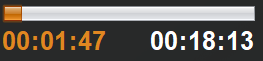
Aqui podemos
ver o nome do prefixo para os ficheiros que estão a ser gravados
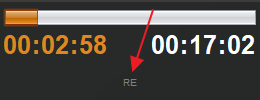
O prefixo é
o texto que é colocado no início do nome dos ficheiros gravados. É configurável pelo utilizador, pode ser
igual ao nome da rádio, mas também pode ser diferente.
Neste
exemplo o prefixo é RE, que é a abreviatura de Rádio Exemplo.
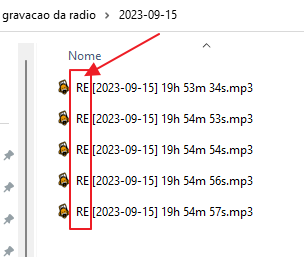
Aqui podemos
ver o logotipo do avaplayer

Não é
configurável e identifica a marca AVAplayer.
Aqui podemos
ver o logotipo da rádio.

O logotipo
da rádio é configurável pelo utilizador, mas quando o utilizador não o faz, aparece
este logótipo do avafisc azul.

Finalmente temos a informação sobre a fonte de áudio que está
a ser utilizada para aquisição de áudio. Resolução em bits, frequência de
amostragem e se está a gravar em stereo ou mono.

O avafisc
permite envio de áudio sobre IP em tempo real sem compressão de um estúdio para
outro sem utilização de cabos de áudio.
Aqui podemos
visualizar se o servidor de áudio está ligado ou desligado:

Quando está
desligado fica com cor vermelha e informa que está desligado.
![]()
Quando está
ligado fica com cor verde e informa em que porta está a servir. Por defeito o
avafisc fornece o serviço na porta 3048
![]()
As configurações são compostas por vários separadores, um botão
de gravar e um botão de fechar.
Cada separador permite configurar informação contextualizada
por separador.
O Botão de gravar grava a informação configurada em todos os
separadores.
Antes de gravar ainda coloca uma questão de confirmação ao
utilizador.
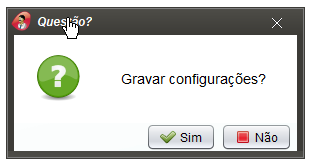
O Botão de fechar fecha a janela de configurações.
Nota: Caso tenham sido feitas alterações nos separadores, eventuais
alterações são perdidas ao utilizar o botão de fechar sem antes se ter
utilizado o botão de gravar.
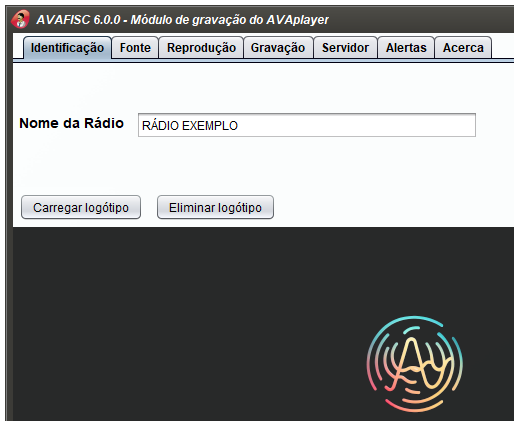
No separador de Informação é possível configurar:
É um campo de texto livre.
Uma imagem em formato png com uma altura máxima de 100
pixeis.
Para configurar o logótipo utiliza-se o botão “Carregar
logótipo”
Depois escolhe-se um ficheiro em disco:
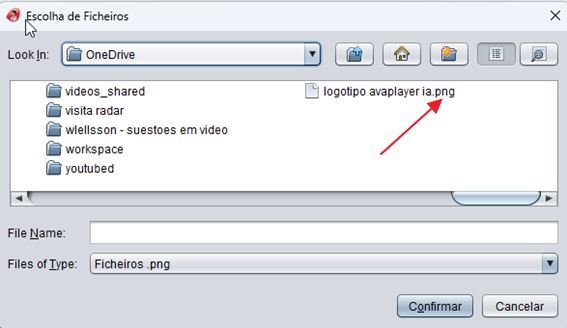
E utiliza-se o botão de Confirmar
Para remover o logótipo que esteja configurado utiliza-se o
botão “Eliminar logótipo”
Neste separador é onde se configura a fonte de áudio

Que pode ser uma entrada de linha ou CODEC AVAplayer.
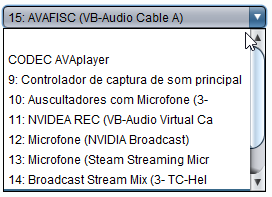
O CODEC AVAPlayer permite receber áudio sobre IP com origem
num avafisc que esteja noutro estúdio em tempo real e sem compressão.
No caso do CODEC AVAplayer, ou seja, quando se pretende
receber áudio de outro estúdio por rede e sem utilização de cabos de áudio.
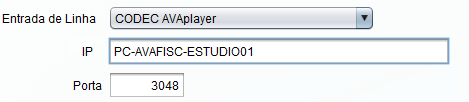
Deve ser identificado o avafisc que está a fazer de servidor
de áudio. Para isso é necessário o IP ou nome do computador e a porta que foi
configurada nesse avafisc servidor.
No caso de se escolher uma entrada de Linha:
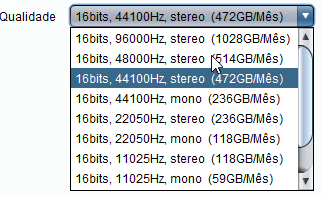
Ainda é necessário escolher a qualidade pretendida para aquisição.
Por defeito é 16bits, 44100Hz Stereo.

No separador de reprodução é onde podemos escolher o
dispositivo de reprodução para poder escutar em tempo real o que está a ser
gravado.
Pode ser utilizado por exemplo para fazer monitoria da
gravação da rádio.
Este dispositivo também é utilizado para fazer soar alertas sonoros
quando é detetado silêncio ou excesso de áudio na fonte de áudio.
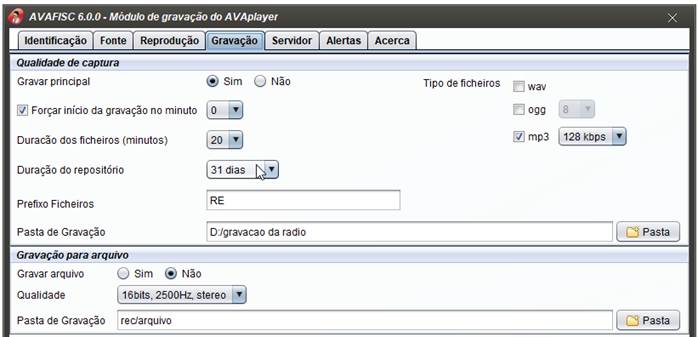
O separador de gravação permite a configuração de vários aspetos
relacionados com os ficheiros de gravação.
Tendo em conta que o avafisc pode ser utilizado apenas para
transmissão de áudio sobre IP, então existe a possibilidade de o configurar
para não gravar nenhum ficheiro em disco.
Para isso dever-se escolher:
Gravar
principal com não e gravar arquivo com não.
É a gravação que permite ficheiros com boa qualidade.
É uma gravação que permite ficheiros de muito baixa qualidade,
ocupam pouco espaço em disco e tem por objetivo criar um arquivo de áudio da
rádio sem qualidade para muitos anos.
Se não existir interesse em gravar este tipo de ficheiros
basta deixar a opção “Não” marcada em “Gravar Arquivo”
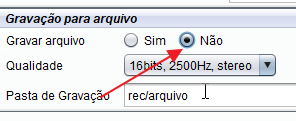
Caso se pretenda este tipo de gravação deve ser escolhida:
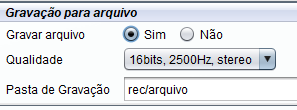
·
Opção
sim em Gravar Arquivo
·
A
qualidade pretendida na lista de qualidades disponíveis
·
A
pasta de gravação para estes ficheiros de arquivo.

Com esta opção estamos a informar o avafisc do minuto após a
hora certa que deve ser forcado o início da gravação dos ficheiros.
Por exemplo se for deixado o minuto zero, estamos a informar
que na hora certa deve sempre iniciar um novo ficheiro.
Imaginando que estamos a gravar ficheiros com duração de 20
minutos cada um, vamos ter três ficheiros por hora a começar respetivamente no
minuo 00, 20 e 40.
![]()
O avafisc permite criar ficheiros desde 1 até 60 minutos.
Por defeito vem configurado com 20 minutos, ou seja, 3
ficheiros por hora, 72 ficheiros por dia.
Se for configurado com 60 minutos, vamos ter 1 ficheiro por
hora, 24 ficheiros por dia.
Se for configurado com 1 minuto, vamos ter 60 ficheiros por
hora, 1440 ficheiros por dia.
![]()
A duração do repositório, permite configurar a duração da
pasta de gravação principal.
Esta configuração não afeta a pasta de arquivo que não tem
limite de tempo.
É possível configurar o mínimo de 1 dia e o máximo de 12
meses.
A gestão da duração da pasta de gravação principal é feita
automaticamente pelo avafisc, não havendo a necessidade de intervenção humana
para eliminar ficheiros mais antigos.
O prefixo dos ficheiros permite adicionar a todos os
ficheiros o texto configurado nesta caixa de texto
![]()
Neste exemplo todos os ficheiros vão ter RE como prefixo
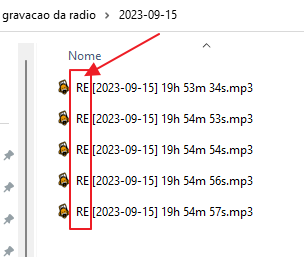
É um pormenor, que permite facilmente identificar a rádio a
que os ficheiros dizem respeito.
Caso o texto seja deixado em branco, o ficheiro não tem
prefixo e apenas contem a data e a hora de início.
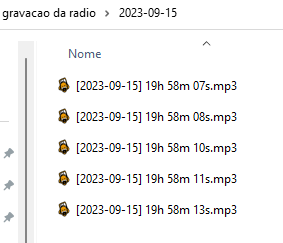
A pasta de gravação permite configurar o destino dos
ficheiros.
Pode ser uma pasta num disco local
![]()
Mas também pode ser uma pasta partilhada e acessível em rede:
![]()
O tipo de ficheiros permite escolher o formato para a gravação
dos ficheiros na pasta de gravação principal.
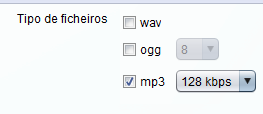
O avafisc suporta o formato wav, mp3 e ogg.
É possível pedir ao avafisc para gravar mais do que um
formato em simultâneo.
No caso do mp3 é possível definir a qualidade de gravação em Kbps.
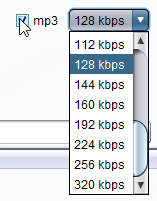
No caso do formato ogg é possível também escolher a qualidade
que vai de -1 a 10
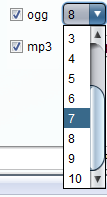

O separador de servidor permite configurar o avafisc para distribuição
de áudio sobre IP sem compressão e em tempo real.
Para isso basta colocar a opção: Ativar servidor com sim e
escolher a porta para fornecimento do serviço.
Com esta configuração é possível entregar áudio em outros
estúdios sem utilização de cabos de rede.
Um servidor aceita mais do que um estúdio a receber áudio ao
mesmo tempo.
Os módulos capazes de receber áudio são o avafisc e o avarem.
Com o avarem é possível acompanhar, escutar a emissão em
tempo real e dar comandos básicos ao módulo de emissão num estúdio remoto.
O avarem consegue receber áudio por IP fornecido por um
avafisc servidor.
Este módulo sai fora do âmbito deste manual.
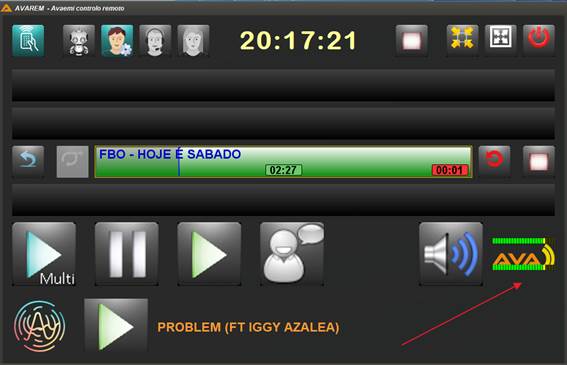
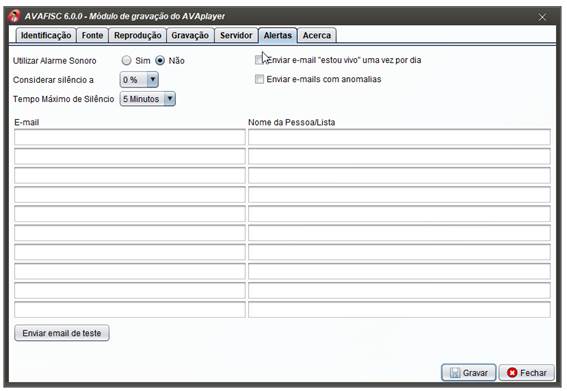
O separador de alertas permite definir alertas para possíveis
anomalias.
![]()
É possível definir o alarme sonoro para situações em que é
detetada a ausência ou excesso de áudio. O alarme vai tocar no dispositivo
definido no separador de Reprodução
Caso se pretenda alterar o alerta sonoro, pode-se trocar o
ficheiro alarm.wav existente na pasta de instalação do avafisc, desde que seja mantido
o nome.
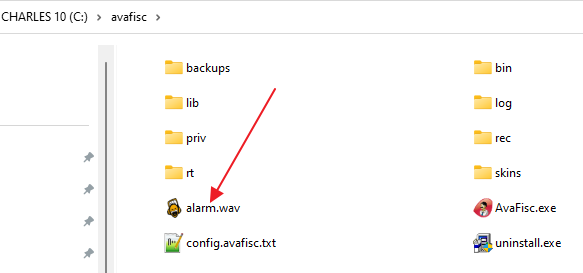
![]()
Aqui é possível definir valores entre 0% e 10%
Quando o valor é atingido durante um período igual ou
superior ao intervalo de tempo Máximo de Silencio, é despoletado um alerta, que
pode ser sonoro e/ou um e-mail.
![]()
Esta configuração permite valores entre 1 e 5 minutos, e
determina o tempo máximo permitido para a existência de silencio ou excesso de
áudio até ser disparado um alerta, que
pode ser sonoro e/ou um e-mail.
![]()
Esta configuração, caso seja escolhida vai enviar todos os
dias à mesma hora um email a dizer que o avafisc está a funcionar.
A ausência do e-mail diário pode ser detetada, e significa
que algo está errado com o avafisc! Pode estar desligado ou não haver Internet.
![]()
Esta configuração define que em caso de existência de uma
anomalia, como por exemplo silêncio, despoleta o envio de um email a informar
da situação.
Caso a anomalia se resolva, será enviado um email a dizer que
a situação está normalizada.

Aqui é possível definir até 10 e-mails que vão receber os
alertas deste avafisc.
![]()
O envio de email de teste permite testar se o envio de e-mail
está a funcionar paras as contas configuradas.
No separador de Acerca é possível ler as condições de
utilização do avafisc.
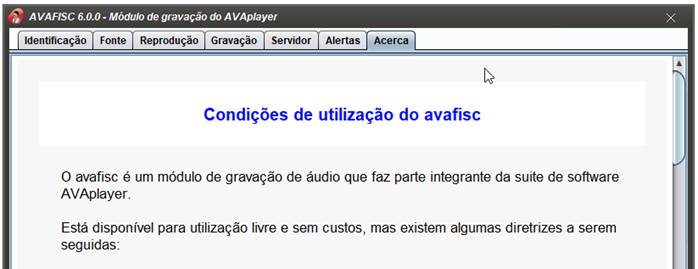
Atenção:
Se já tem o avafisc instalado no seu computador e não
concorda com os termos de utilização, tem de o desinstalar.
Para colocar
o avafisc a iniciar com o Windows deve-se colocar o atalho para o avafisc.exe
na pasta de arranque do Windows.
Para isso,
com o botão direito do rato sobre o avafisc.exe, dentro da pasta onde ele foi
instalado, deve-se fazer: Copiar:
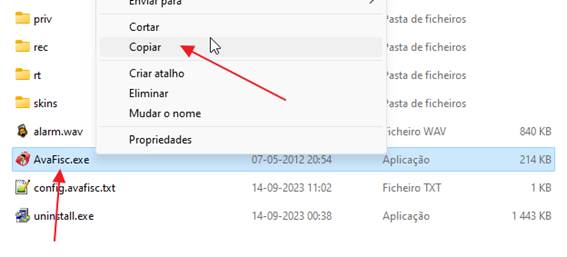
A seguir deve-se abrir a pasta de arranque do Windows
Desde o Windows 10, que se tornou muito difícil abrir a pasta
de arranque. Existem várias formas de o fazer, mas a que recomendamos é a
seguinte:
1. Escrever executar na barra de pesquisas do Windows
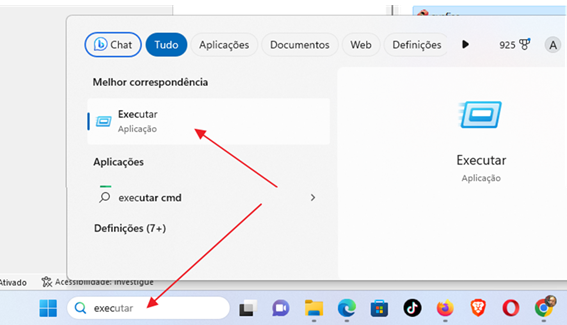
2. a seguir escrever: shell:startup
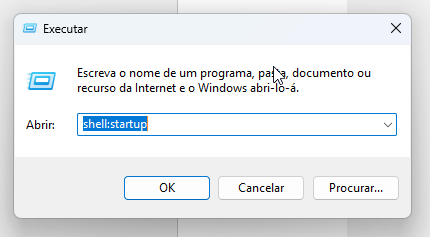
3. Clicar no OK
Depois de
clicar no OK, a janela de arranque vai abrir.
Com a janela
de arranque aberta e com o botão direito do rato, fazer: Colar Atalho

E como resultado é criado um atalho para o avafisc.exe na
pasta de Arranque do Windows.
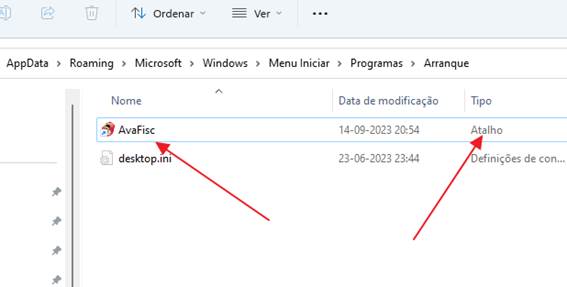
A partir de agora sempre que o Windows iniciar neste
utilizador, o avafisc também vai iniciar automaticamente, o que é muito útil
por exemplo na situação de falha e regresso de energia elétrica.
Por enquanto o avafisc permite apenas gravar uma rádio. Está
nos planos de evolução a possibilidade de várias fontes de áudio em simultâneo.
Caso se queira gravar mais do que uma radio, podem ser instalados
mais do que um avafisc no computador utilizando para isso o instalador.
Na janela de escolha de pasta destino, deve-se escolher uma
pasta diferente para outro avafisc.
Como resultado podemos ter por exemplo estas 3 pastas para o
avafisc, uma para cada rádio.
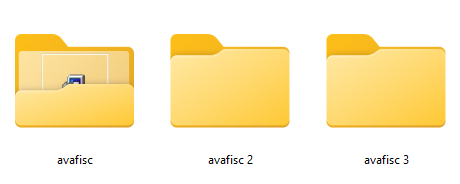
Cada uma destas pastas contem um executável avafisc.exe para
execução do modulo de gravação respetivo a cada rádio.
O nome das pastas escolhidas para instalação é um nome livre
e não tem qualquer restrição.
Recomenda-se a criação de atalhos no ambiente de trabalho
para a gravação de cada uma das rádios.
Cada um destes atalhos vai iniciar um avafisc diferente e completamente
independente dos outros.
Na pasta de arranque do Windows pode ser colocado um atalho
para cada um dos gravadores que se pretendem a iniciar com o Windows
O avafisc pode ser desinstalado utilizando o processo normal
para desinstalação de programas no Windows.
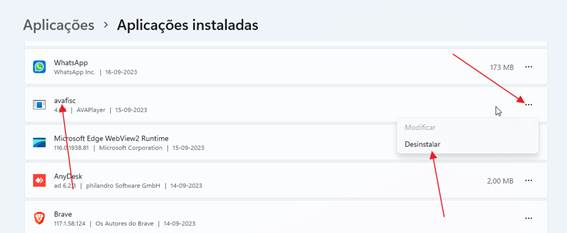
Em alternativa pode-se entrar na pasta de instalação e
utilizar o uninstall.exe
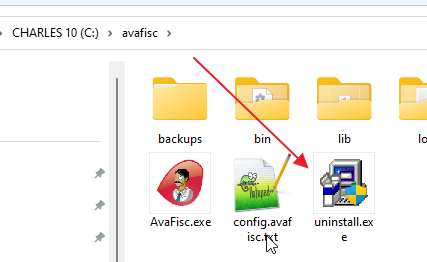
A utilização do uninstall.exe deve ser utilizada caso existam
múltiplas instalações do avafisc.
Agradecemos o seu interesse no avafisc e esperamos que ele
seja uma valiosa adição à sua experiência com o AVAplayer e na radiodifusão em
geral.
Para obter mais informações sobre suporte ou acesso ao
avafisc, visite o nosso site em www.avaplayer.com.